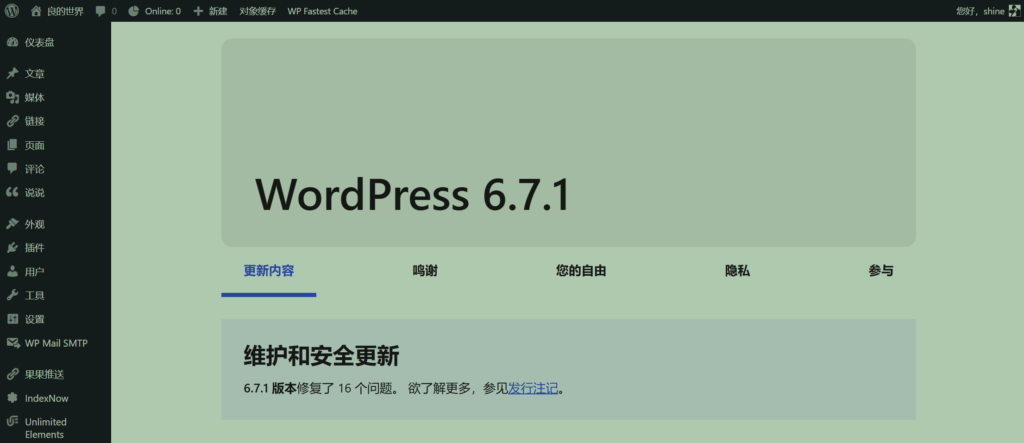原文地址:https://blog.csdn.net/qingfeng812/article/details/142780892
一、简单概述
当前你所浏览的这个网站,就是我用 WordPress 搭建而成的,这篇文章就是我根据当初搭建 WordPress 的记录而写的。如果你也想用 WordPress 平台搭建自己的个人网站,那么可以参考这篇文章。
本文是基于 LNMP 搭建 WordPress 平台的详细教程。
二、准备工作
建议:服务器和域名都从同一厂商处购买比较好。
- 一个远程 shell 工具【必备】:Xshell、SecureCRT、MobaXterm 等等都可以,看你习惯。
注意
1. 从云服务器控制台中获取服务器的公网 IP,端口。使用 root 用户密码即可从 shell 工具登录服务器。
2. 可能在登录前需要在控制台将服务器的网络策略配置放开(就是开墙),以便登录和访问。
需要准备的内容大概就是这些,接下来就可以开始部署。
三、部署手册
3.1 部署 LNMP
LNMP 是 Linux+Nginx+MySQL+PHP 的简写。
另外还有:
- LAMP:Linux+Apache+MySQL+PHP
- LNAMP:Linux+Nginx+Apache+MySQL+PHP
这些软件分别是:
- Linux:类 Unix 计算机操作系统。
- Nginx:一个高性能的 HTTP 和反向代理服务器,也是一个 IMAP/POP3/SMTP 代理服务器。
- Apache:世界使用排名第一的 Web 服务器软件。
- MySQL:关系型数据库管理系统。
- PHP:在服务器端执行的嵌入 HTML 文档的脚本语言。
这几个软件在安装时比较繁琐,尤其是数据库。所以我们可以根据集成的 shell 脚本一并安装他们。
LNMP 部署流程
可以直接访问网站:https://lnmp.org/notice/lnmp-v2-1.html 网站中写了详细的安装部署方法。本文也只是根据该网站的内容进行编写。
(1)开启 screen
screen -S lnmp
(2)下载、解压、安装
wget http://soft.lnmp.com/lnmp/lnmp2.1.tar.gz -O lnmp2.1.tar.gz && tar zxf lnmp2.1.tar.gz && cd lnmp2.1 && ./install.sh lnmp
注意:最后面的 lnmp 参数,如需要 lnmpa 或 lamp 模式,请替换 lnmp 为你要安装的模式。
(3)安装过程
选择 MySQL 数据库的版本:默认是 5.5.60,最好选择 8 + 版本。选好数据库需要设置 root 用户的密码,配置好并做记录。这个密码很重要,是我们以后登录数据库必备的密码。
之后会询问是否需要启用 MySQL InnoDB,InnoDB 引擎默认为开启,一般建议开启,直接回车或输入 y 。
选择 PHP 的版本:默认是 5.6.36,最好也选择 8 + 版本。(因为有些 WordPress 主题需要 PHP 版本比较高)
选择是否安装内存优化:默认不安装(直接回车即可)
如果是 LNMPA 或 LAMP 的话还会提示设置邮箱和选择 Apache:
需要设置管理员邮箱,该邮箱会在报错时显示在错误页面上。
选择 Apache 的版本:默认版本(2.4.33)即可。
提示”Press any key to install…or Press Ctrl+c to cancel” 后,按回车键确认开始安装。 安装时间大约半小时。最终显示:
============================== Check install ============================== Checking ... Nginx: OK MySQL: OK PHP: OK PHP-FPM: OK Clean Web Server src directory... +------------------------------------------------------------------------+ | LNMP V2.1 for CentOS Linux Server, Written by Licess | +------------------------------------------------------------------------+ | For more information please visit https://lnmp.org | +------------------------------------------------------------------------+ | lnmp status manage: lnmp {start|stop|reload|restart|kill|status} | +------------------------------------------------------------------------+ | phpMyAdmin: http://IP/phpmyadmin/ | | phpinfo: http://IP/phpinfo.php | | Prober: http://IP/p.php | +------------------------------------------------------------------------+ | Add VirtualHost: lnmp vhost add | +------------------------------------------------------------------------+ | Default directory: /home/wwwroot/default | +------------------------------------------------------------------------+ | MySQL/MariaDB root password: Admin1qaz | +------------------------------------------------------------------------+ +-------------------------------------------+ | Manager for LNMP, Written by Licess | +-------------------------------------------+ | https://lnmp.org | +-------------------------------------------+ nginx (pid 1600642) is running... php-fpm is runing! MySQL running (1601228) [ OK ] State Recv-Q Send-Q Local Address:Port Peer Address:PortProcess LISTEN 0 50 0.0.0.0:3306 0.0.0.0:* LISTEN 0 128 0.0.0.0:22 0.0.0.0:* Install lnmp takes 17 minutes. Install lnmp V2.1 completed! enjoy it.
只要服务都是 OK 的,就表示安装成功没有问题。
最后的端口:
- 3306:MySQL
- 80:HTTP
- 22:SSH
(4)验证
用浏览器访问 http://ip,可以看到 demo 网页,表示配置成功。
3.2 安装 WordPress
WordPress 是使用 PHP 语言(这也是我们上面为什么要安装 PHP 的原因)开发的博客平台。
安装的 LNMP,是保证了 WordPress 的基本运行环境。
(1)下载、解压 WordPress 到 /home/wwwroot/ 目录
wget https://cn.wordpress.org/latest-zh_CN.zip && unzip latest-zh_CN.zip -d /home/wwwroot
(2)登录 MySQL,创建 wordpress 数据库
mysql -u root -p Enter password: MySQL > create database wordpress;
(3)修改网站根目录属主
cd /home/wwwroot && chown -R www wordpress/ && chgrp -R www wordpress/
3.3 配置 Nginx
编辑 Nginx 配置文件 /usr/local/nginx/conf/nginx.conf,如下
root /home/wwwroot/default; 改成 root /home/wwwroot/wordpress;
将网站的根目录设置为上一步存放 wordpress 的目录【我的是 /home/wwwroot/wordpress】,根据实际目录自行配置。
(4)重启 Nginx
nginx -t nginx -s reload
3.4 配置 WordPress
用浏览器打开 http://ip/wp-admin/setup-config.php,就可以进行 WordPress 的配置。
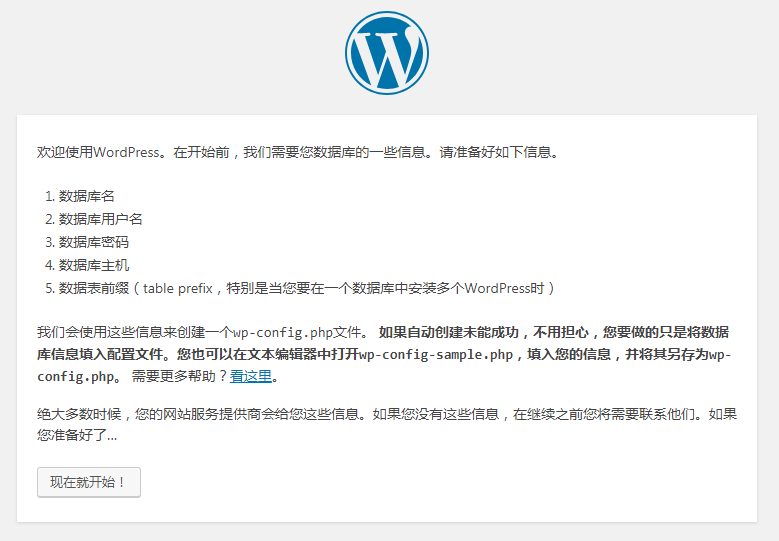
依次填写上述步骤中设置好的数据库名、用户名(root)、密码、数据库主机(IP),表前缀(随意配置即可)。
直接下一步即可配置完成。之后,需要填写 WordPress 站点的一些配置信息(自定义即可)
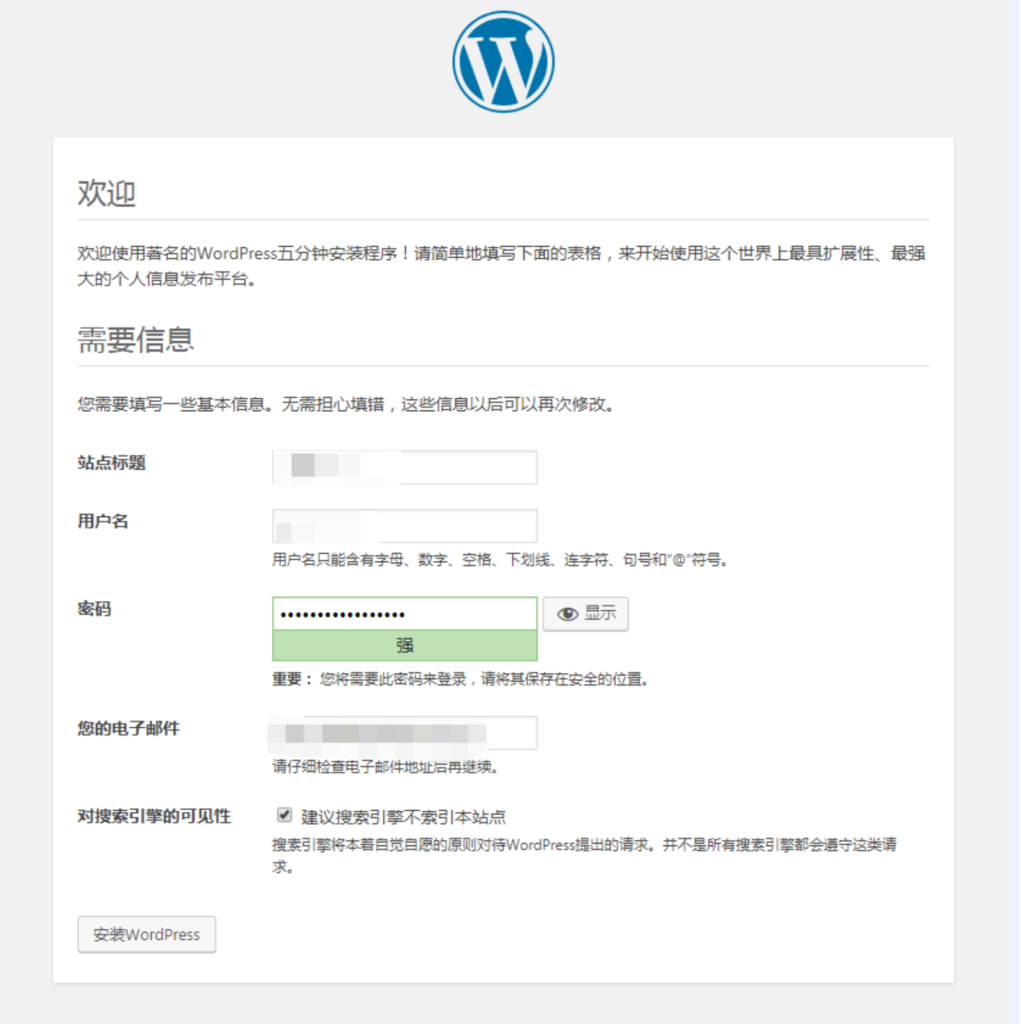
配置完成后,即可登录 WordPress 平台开始搭建自己的个人网站。